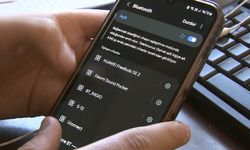Apple'ın M1 ve M2 yongalarının gücü, Mac kullanıcılarına iOS uygulamalarını yerel olarak çalıştırma imkanı sunuyor. Ancak, bu avantajdan tam olarak yararlanmak için belirli adımları takip etmek gerekiyor. Bu rehberimizde, macOS üzerinde yerel iOS uygulamalarını M1 ve M2 yongalı Mac'lerde nasıl kurabileceğinizi ve çalıştırabileceğinizi adım adım anlatacağız.
Mac'in Uyumlu Olup Olmadığını Kontrol Etme
- Ekranınızdaki Apple logosuna tıklayın.
- "Bu Mac Hakkında" seçeneğini seçin.
- Klibin altındaki bilgileri kontrol ederek, Apple M1 veya M2 yongasına sahip olup olmadığınızı belirleyin.
Mac'e iOS Uygulamalarını Yüklemek
- App Store'u açın - Uygulama klasöründe bulabilirsiniz.
- Arama çubuğuna istediğiniz uygulamanın adını yazın ve arayın.
- Sonuçlardan "iPhone ve iPad Uygulamaları" sekmesini seçin.
- İndirme işlemi için "Al" düğmesine tıklayın. Ücretli bir uygulama ise "Al" düğmesini seçip satın alma işlemini tamamlayın.
Uygulamayı Çalıştırma ve Performans İpuçları
- İndirdiğiniz uygulamayı Uygulama klasöründe bulabilir ve buradan başlatabilirsiniz.
- "macOS için doğrulanmadı" etiketine sahip uygulamalardan kaçının, çünkü performans sorunlarına neden olabilir.
M1 ve M2 İle Sorunsuz iOS Uygulama Deneyimi
Apple'ın silikon gücü, Mac kullanıcılarına artık emülatör ve üçüncü taraf uygulamalara gerek kalmadan yerel iOS uygulamalarını kullanma ayrıcalığı sunuyor. Mac'inizin M1 veya M2 yongasına sahip olup olmadığını kontrol ederek, App Store üzerinden kolayca iOS uygulamalarınızı indirip kullanabilirsiniz. Bu sayede, macOS üzerinde iOS deneyimini sorunsuz bir şekilde yaşayabilirsiniz.